
この記事では win10_php_imagick 拡張機能のインストールについて紹介します。必要な友達は参考にしてください。
PHP_imagick この拡張機能は、私がこれまでにインストールした中で最も難しい拡張機能です。正しいドキュメントがほとんどありませんでした。今日、この拡張機能をインストールしました。
ステップ 1:
まず、imagemagick 公式 Web サイトにアクセスして、imagemagickwindows インストール パッケージをダウンロードします。アドレスは次のとおりです
https://imagemagick.org/script/download.php
私の Apache と php は両方とも 64 ビットなので、また、表示されているように 64 ビットのものを選択します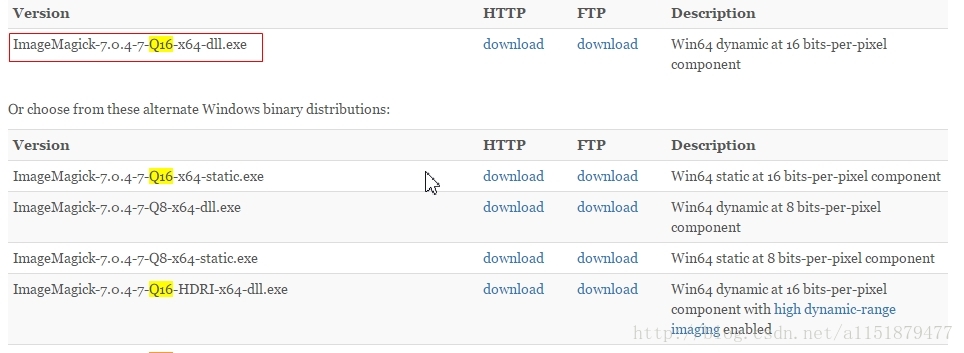
ダウンロードしてインストールします。
ここでこれら 2 つを必ず確認してください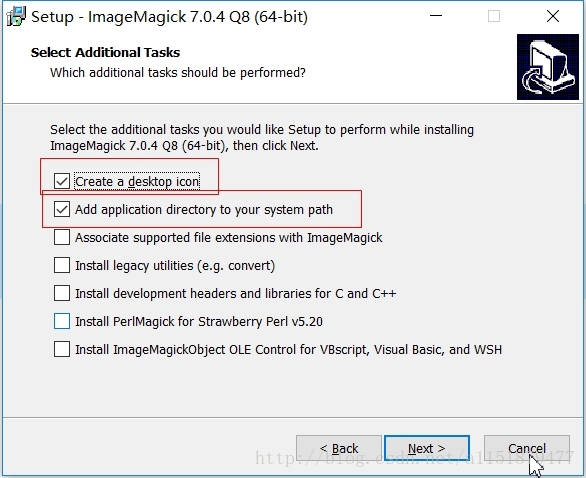
インストール後、次のアドレスで php_imagick 拡張機能をダウンロードします
https://pecl.php .net/package/imagick
新しいバージョンを選択してください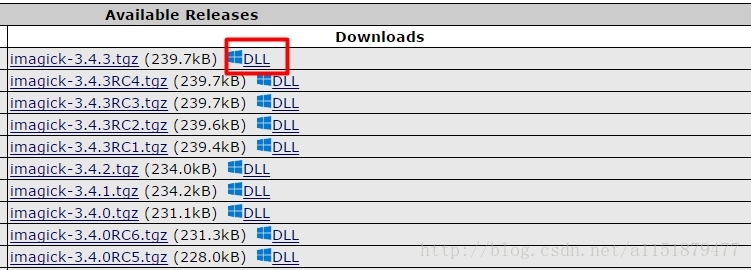
自分に合ったバージョンを選択してください..私のものはphp5.6 64ビットです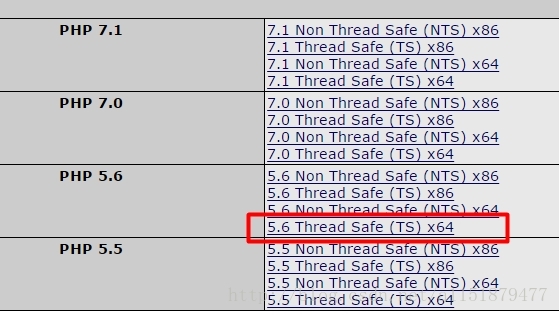
ダウンロード後、php_imagick.dllをphp/extフォルダーにコピーします、そして php.ini で拡張機能を有効にします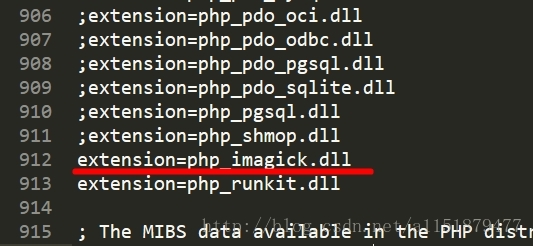
各画像形式を解析するには、imagick の dll をダウンロードする必要があります...これが私が理解している方法です。これが当てはまるかどうかはわかりません。 http://windows.php.net/downloads/pecl/deps/ を開きます
独自の設定に従って、ダウンロードしたファイルを選択します: ダウンロード後、ディレクトリ内の bin ディレクトリを新しいフォルダーに解凍します...
ダウンロード後、ディレクトリ内の bin ディレクトリを新しいフォルダーに解凍します...
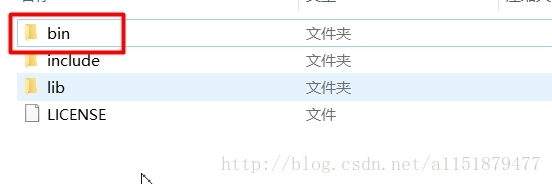 ImageMagickObject.dll を除くすべての dll ファイルを apache/bin ディレクトリにコピーします
ImageMagickObject.dll を除くすべての dll ファイルを apache/bin ディレクトリにコピーします
ここでインストールは成功するはずです Apache サーバーを再起動し、phpinfo を確認してください 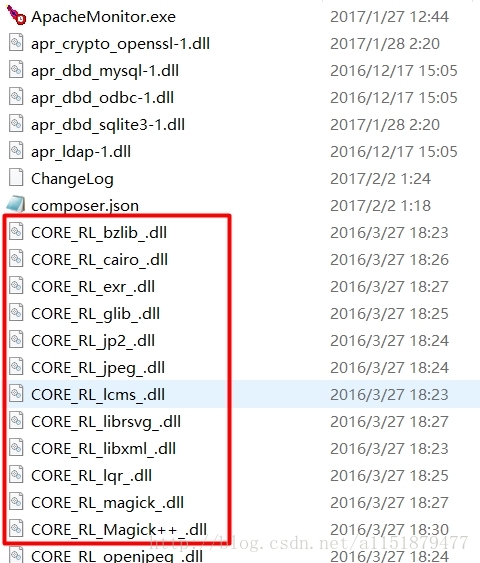
ImageMagickサポートされている形式の数: 0 はできません
ImageMagick がサポートしている形式: 以下に何かがある必要があります。そうでない場合はインストールされます 失敗しました
ok ImageMagick 拡張機能がインストールされました。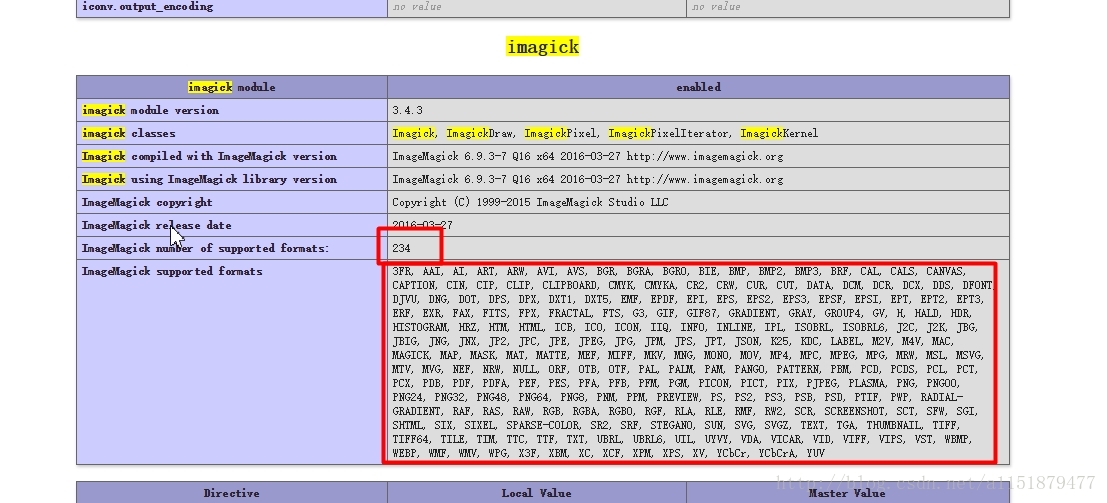
https://imagemagick.org/script/download.php
。
私の Apache と PHP はどちらも 64 ビットなので、図に示すように 64 ビットのものを選択します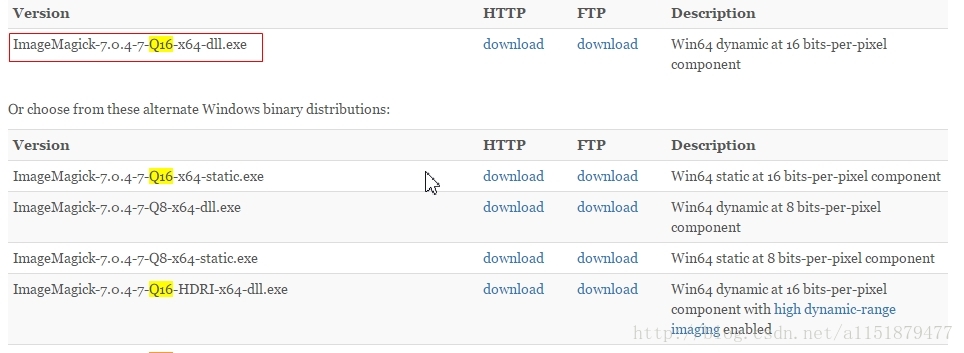
ダウンロードしてインストールします...
ここでこれら 2 つを必ず確認してください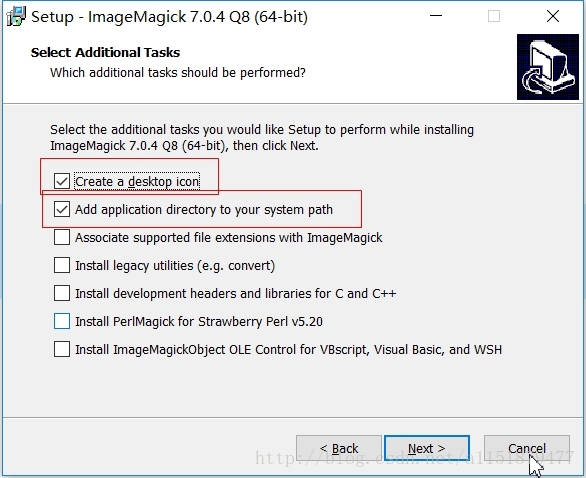
インストール後、 php_imagick 拡張アドレスは次のとおりです
https://pecl.php.net/package/imagick
新しいバージョンを選択してください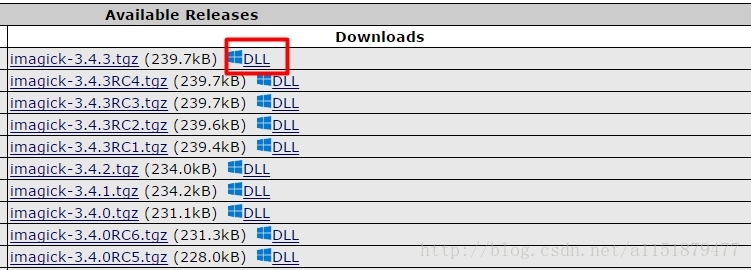
自分に合ったバージョンを選択してください。私のものはphp5.6 64ビットです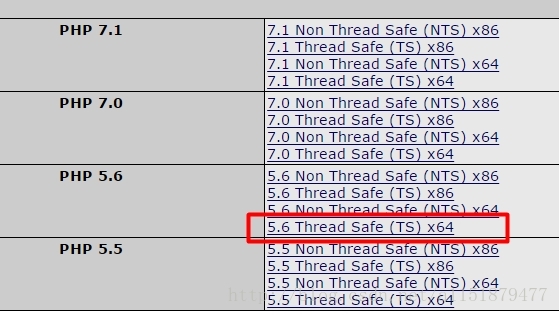
ダウンロード後、php_imagick .dll を php/ext フォルダーにコピーし、php.ini で拡張機能を有効にします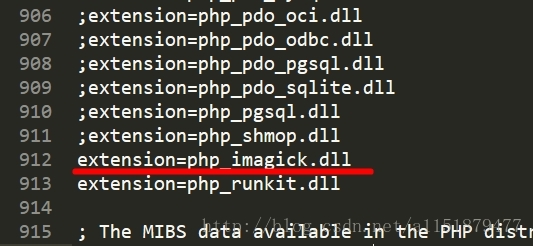
各画像形式を解析するには、imagick の DLL をダウンロードする必要があります...これが私が行ったものですこれが当てはまるかどうかはわかりません。
http://windows.php.net/downloads/pecl/deps/ を開きます。
独自の構成に従ってダウンロードしたファイルを選択します。
ダウンロード後、ディレクトリ内の bin ディレクトリを新しいフォルダーに解凍します... 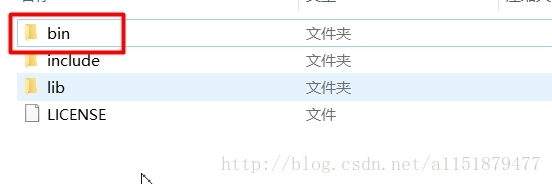
ImageMagickObject.dll を除くすべての dll ファイルを apache/bin ディレクトリにコピーします 合計 146
dll ファイル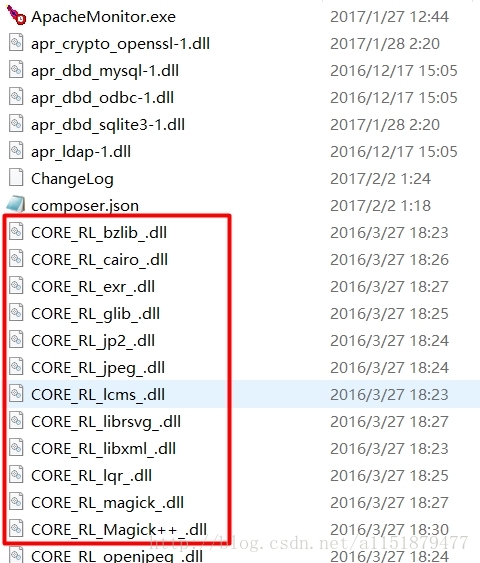
インストールは成功するはずです。ここで、Apache サーバーを再起動し、phpinfo を確認してください 注:
ImageMagick サポートされている形式の数: 0 はできません
ImageMagick がサポートされている形式: 以下のものが必要です。そうでない場合、インストールは失敗します
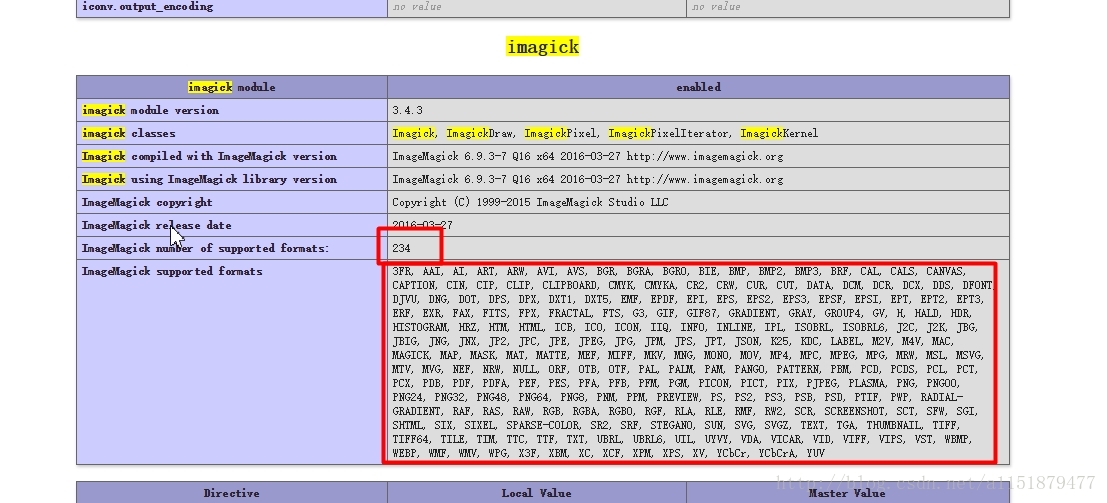
参照: http://ourcodeworld.com/articles/read/349/how-to-install-and-enable-the-imagick-extension-in-xampp-for-windows
関連する推奨事項:
Win7 で PHP プラグイン imagick をインストールする方法
以上がwin10_php_imagick 拡張機能のインストールの詳細内容です。詳細については、PHP 中国語 Web サイトの他の関連記事を参照してください。